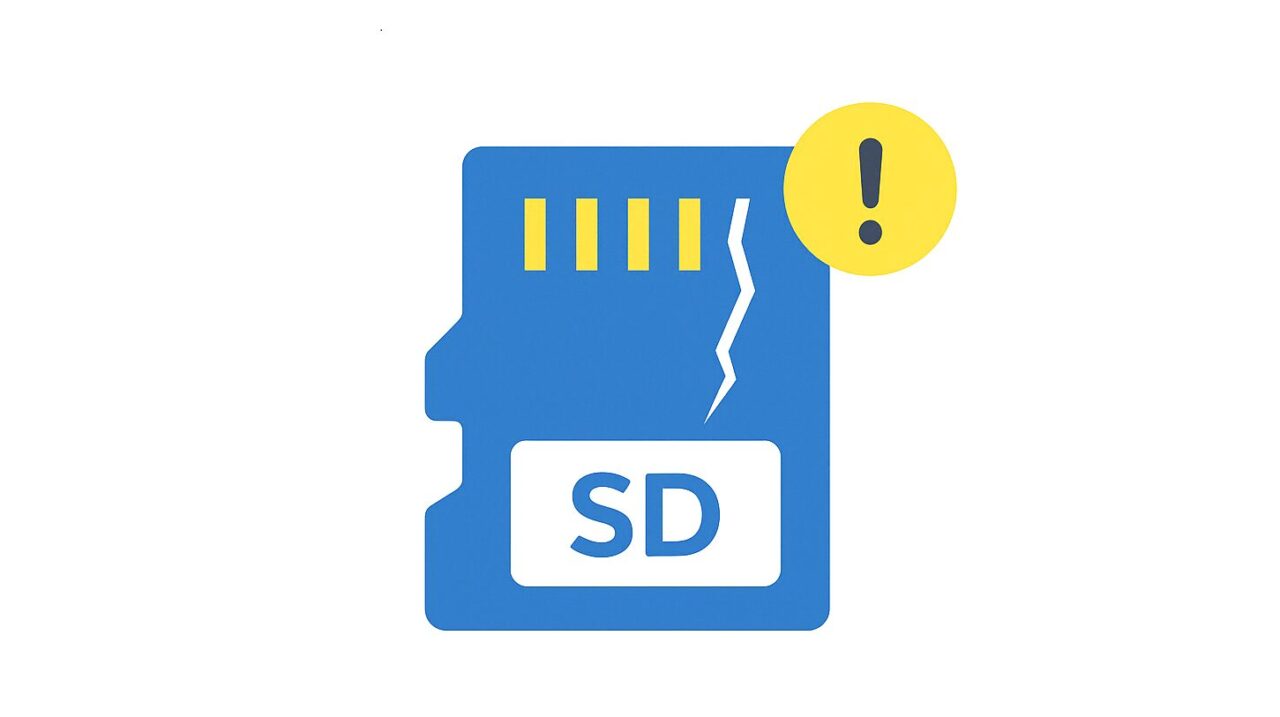microSDカードが突然読み取れなくなり、「破損しています」と表示されると、本当に焦りますよね。大切な写真や動画が見られない状態になる裏側では、カード内部のデータ構造が壊れていたり、端子の摩耗・劣化が進んでいたりと、さまざまな理由が隠れています。
この記事では、microSDカードが壊れたときに起こりがちな原因と、データを失わずに復元へつなげるための正しい対処法を、専門の視点からわかりやすく解説します。
「まだデータが戻る可能性はあるのか?」
「今やってはいけない操作は?」
そんな不安をひとつずつ整理しながら、安全に進められる方法をご紹介します。当社では、24時間365日、初期診断・ご相談が無料です。不安を感じたらお気軽にご連絡ください。
目次
「SDカードが破損しています」と表示される主な原因
microSDカードに不具合が出るときは、多くの場合「端子の不良」「内部データのエラー」「物理的な故障」「経年劣化」のいずれかが関係しています。
見た目で分からないトラブルも多く、自己流の対処を続けると状態が悪化するおそれがあります。気になる症状がある場合は、早めに専門業者の診断を受けることが大切です。
端子が汚れている
端子部分にホコリや汚れが付着していたり、摩耗していると、カード自体は壊れていなくても正しく読み取れないことがあります。
ファイルシステムのエラーや書き込み中のトラブル
データの書き込み中にSDカードを抜いたり、電源が突然切れたりすると、保存の仕組み(ファイルシステム)が壊れてしまうことがあります。この状態で使い続けると、エラーが増えてさらに症状が悪化するおそれがあるため注意が必要です。
落下や水濡れなどによる物理的な破損
落下・折り曲げ・強い衝撃などで内部の回路が壊れたり、静電気や過電流で焼損したり、水濡れや高温環境で部品が故障するケースもあります。こうした物理的な損傷を放置するとデータの取り出しが難しくなるため、早めに専門業者に相談するのが安全です。
書き込み上限や経年劣化

SDカードは書き込み回数に上限があり、長期間の使用や頻繁な書き換えによって内部の記録素子が少しずつ劣化していきます。その結果、「フォーマットしてください」と表示されたり、データがあるのに読み込めないといった症状が出ることがあります。
この状態で無理に操作を続けると、状態がさらに悪化する可能性があります。違和感のある動作が続く場合は、早めに専門業者へ相談することをおすすめします。
デジタルデータリカバリーではデータを保ったまま、故障した機器に対応できます。以下の3つの点で多くの方に選ばれています。
- 相談実績50万件以上(2011年1月~)の豊富な対応経験に基づき、個人・法人問わず幅広いトラブルに対応
- 一部復旧を含む復旧件数割合92.6%(※)という業界トップクラスの技術力
- 他社復旧不可相談件数は8,000件超 (算出期間:2016年6月1日~) で独自の復旧技術を保有
大切なデータを守るには、メーカーや修理業者ではなく当社にご相談ください。
※ 2025年9月実績。一部復旧:完全復旧に至らなかったが、一部復旧できた場合。完全復旧:復旧希望データを100%復旧できた場合
「SDカードが破損しています」と表示されたときの対処法
ここでは具体的な対処法を紹介します。
ただし、中には、誤った操作をするとデータが上書きされたり、障害が悪化したりする可能性がある作業も含まれるため、ひとつずつ内容を理解しながら慎重に進めてください。
接触部分の清掃
SDカードの端子が軽く汚れているだけでも、機器側がうまく信号を読み取れず「破損しています」と判断してしまうことがあります。
特に、ポケットやカバンにそのまま入れて持ち運んでいる場合や、頻繁に抜き差ししている場合は、ホコリや皮脂が付着していることが多く、最初に確認しておきたいポイントです。
- パソコンやカメラ、スマートフォンなどでSDカードを使用中の場合は、まず保存中の処理が終わっていることを確認し、「安全な取り外し」や「アンマウント」の操作を行ってからSDカードを抜きます。
- SDカードのラベル面と端子面に割れや反り、ひび割れ、明らかな損傷がないかを目視で確認します。少しでも曲がっている場合は、それ以上の抜き差しは避けましょう。
- 金色の端子部分に、黒ずみやくすみ、ホコリの付着がないかを近くで確認します。強い光の下で見ると、汚れの有無が分かりやすくなります。
- メガネ拭きなどの柔らかく乾いた布を用意し、端子部分を一方向になぞるように軽く拭き取ります。消しゴムやアルコール、濡れた布は故障の原因になるため使用しないでください。
- 拭き取りが終わったら、端子に糸くずや繊維が残っていないかを再度確認し、完全に乾いた状態であることを確かめます。
- 機器の電源が入っていることを確認し、SDカードをカチッと止まる位置までまっすぐ差し込みます。その後、エラー表示が出るかどうか、写真やファイルが開けるかを慎重に確認します。
なお、清掃時は、カード本体を強く押したり、濡れた布で拭いたりすると逆に故障の原因になるため、静電気や水分に気をつけながら優しく作業することが重要です。
別のデバイスで確認する
同じSDカードでも、機器によっては問題なく読み込める場合があります。その場合、カード自体ではなく、読み込む側のカードスロットやカードリーダー、接続しているUSBポートに問題がある可能性が高くなります。
- 現在使用しているパソコンやカメラ、スマートフォンからSDカードを取り外します。その際も、できるだけ「安全な取り外し」や「メディアの取り出し」などの操作を行ってから抜きます。
- 別のパソコン、別のカードリーダー、ほかのカメラやスマートフォンなど、SDカードに対応している別の機器を用意します。可能であれば、複数の機器で試せるとより切り分けがしやすくなります。
- 別の機器の電源を入れた状態で、SDカードをまっすぐ差し込みます。読み込み中にぐらつかないよう、最後までしっかりと押し込みます。
- 新しい機器側で、SDカードが認識されるか、ドライブレターが表示されるか、カメラの再生画面で写真一覧が表示されるかなどを確認します。このとき、新たなデータの保存や削除は行わないようにします。
- 別の機器で正常に読み込める場合は、元の機器側のスロットやカードリーダーに問題がある可能性が高いため、機器側のメンテナンスやドライバー更新、メーカーサポートへの相談を検討します。
別のデバイスで確認することで「SDカードのトラブルなのか」「機器側のトラブルなのか」を切り分けられ、その後に取るべき行動が変わります。
どの機器でも同じように「破損しています」と表示される場合は、SDカード自体に障害が生じている可能性が高いため、以降の手順を慎重に検討し、重要なデータがあるときは無理な操作を避けます。データを守るためにも、切り分け作業は早めに実施しておきましょう。
CHKDSKコマンドの実行(Windows)
Windowsの「CHKDSK(チェックディスク)」コマンドを利用すると、ファイルシステムの軽微なエラーや不整合を検査し、自動的に修復できる場合があります。
- SDカードをカードリーダーなどを使ってWindowsパソコンに接続し、「エクスプローラー」を開きます。表示されたドライブ一覧の中から、SDカードに割り当てられているドライブレター(例:E、Fなど)を確認して、メモしておきます。
- 画面左下の「スタート」ボタンを押し、検索ボックスに「cmd」または「コマンドプロンプト」と入力します。表示された「コマンドプロンプト」を右クリックし、「管理者として実行」を選択します。
- 黒い画面(コマンドプロンプト)が表示されたら、次の形式でコマンドを入力します。
例:chkdsk E: /f
ここで「E:」の部分は、先ほど確認したSDカードのドライブレターに置き換えます。入力したら、Enterキーを押して実行します。 - CHKDSKがSDカードの状態をチェックし、見つかった論理エラーの修復を行います。処理中は画面上に進行状況が表示されるため、途中でケーブルを抜いたり、パソコンの電源を切ったりしないようにします。
- 処理が完了すると、エラーの有無や修復結果が表示されます。エクスプローラーを開き、再度SDカードを選択して、エラー表示が消えているか、フォルダやファイルにアクセスできるかを確認します。
ただし、大切なデータが入っているカードに対して実行するかどうかは慎重に判断し、CHKDSKの実行後もエラーが続く、あるいはフォルダ名が文字化けしている、容量表示がおかしいといった症状が見られる場合は、これ以上の自己修復を繰り返さず、データ復旧の専門業者への相談を検討しましょう。
ドライバーの更新
SDカード本体に問題がなくても、パソコン側のカードリーダーやUSBコントローラーのドライバーが古いままだったり、不具合を起こしている場合には、読み取りエラーや認識不良が発生することがあります。特に、Windowsの大型アップデート後や、周辺機器を新しく追加した直後などは、ドライバーの状態を一度確認しておくとよいでしょう。
- Windowsの「スタート」ボタンを右クリックし、表示されたメニューから「デバイスマネージャー」を選択します。従来のスタートメニューの場合は、「設定」や「コントロールパネル」から「デバイスマネージャー」を開きます。
- デバイスマネージャーの一覧から、「ディスクドライブ」「USB(ユニバーサル シリアル バス)コントローラー」「記憶域コントローラー」など、SDカードの読み取りに関連しそうな項目を順番に展開します。
- 一覧の中から、使用しているカードリーダーやSDカードに対応していると思われるデバイス(製品名に「Card Reader」「SD」「USB」などの表記があるもの)を探し、その項目を右クリックします。
- 表示されたメニューから「ドライバーの更新」を選択し、「ドライバーソフトウェアの最新版を自動検索」または類似の項目を選びます。インターネットに接続されていれば、Windowsが自動的に最新のドライバーを検索します。
- 更新可能なドライバーが見つかった場合は、画面の指示に従ってインストールを完了させます。完了後、パソコンを再起動し、再度SDカードを接続してエラーが解消されているかを確認します。
- 自動検索で更新が見つからない場合でも、カードリーダーやパソコン本体のメーカーサイトで配布されている最新ドライバーがないか確認し、手動でインストールする方法も検討します。
SDカードのフォーマット
これまでの方法でもエラーが解消されず、かつSDカード内のデータをあきらめてもよい場合や、すでにバックアップがありカードだけを再利用したい場合は、フォーマット(初期化)を検討します。
フォーマットを実行すると、SDカード内のデータは原則としてすべて消去されるため、保存しておきたいデータが残っていないかを事前に必ず確認してください。必要なデータがある場合は、自分でフォーマットを行わず、専門業者への相談を優先するのが安全です。
- SDカードをパソコンに接続し、「エクスプローラー」を開いて、対象のSDカードがどのドライブとして認識されているかを確認します。誤ったドライブを選択しないよう、容量やラベル名も合わせて確認します。
- 該当するSDカードのドライブを右クリックし、表示されたメニューから「フォーマット」を選択します。確認ダイアログが表示された場合は、対象ドライブが正しいことを再度確認します。
- 「ファイルシステム」の項目で、使用する機器に合わせて「FAT32」または「exFAT」を選択します。32GB以下のSDカードはFAT32、それ以上の容量ではexFATが選ばれることが多く、カメラや録画機器の推奨形式に合わせることが大切です。
- 「クイックフォーマットを実行する」にチェックが入っていることを確認します。クイックフォーマットは処理が比較的短時間で終わり、一般的な再利用の目的であれば十分な場合が多いです。
- 設定内容に問題がなければ、「開始」ボタンをクリックします。すべてのデータが削除される旨の警告が表示された場合は、必要なデータが本当に残っていないかを再確認し、問題なければ実行を続行します。
- フォーマットが完了したら、再度エクスプローラーでSDカードを開き、空の状態で正常にアクセスできるか、試しにテスト用のファイルをコピーして保存・削除が行えるかを確認します。
専門業者に相談する

ここまでの対処を試してもエラーが改善しない場合や、そもそも自分での操作に不安がある場合、そして何よりも「絶対に失いたくない写真や動画が保存されている」場合は、無理に操作を続ける前に専門業者への相談を検討することが重要です。
障害の種類によっては、電源を入れ直すだけでも状態が悪化するケースがあり、自力での復旧を試みるほど成功可能性が下がってしまうこともあります。
- エラーが表示されたSDカードへの通電や書き込み操作(新しいデータの保存やフォーマットなど)を中止し、これ以上状態を変化させないようにします。可能であれば、機器の電源も落としておきます。
- SDカードを丁寧に取り外し、端子が露出しないようにケースや小袋に入れて保管します。曲がりや静電気を防ぐため、むき出しのままポケットなどに入れて持ち歩くのは避けましょう。
- いつ頃からエラーが出るようになったのか、どの機器で使っていたのか、エラーが出る直前に行った操作(削除、コピー、電源の強制オフなど)をメモにまとめておきます。これらの情報が、診断と復旧方針の決定に役立ちます。
- データ復旧の専門業者に問い合わせ、症状やカードの種類、保存しているデータの内容をできる範囲で伝えます。そのうえで、初期診断や見積もりの流れ、費用の目安、復旧の可否について案内を受けます。
- 診断結果や説明内容に納得できた場合は、案内に従ってSDカードを発送または持ち込みします。発送する際は、緩衝材などでしっかり保護し、輸送中の衝撃や静電気の影響をできるだけ抑えます。
「SDカードが破損しています」と表示されてしまうと、旅行やイベントの写真、大切な仕事のデータなどが失われてしまうのではないかと強い不安を感じる方が多くいます。無理な自己診断や操作を繰り返すと、障害が進行して復旧が難しくなることもあるため、早い段階で専門家の意見を聞くことが大切です。
当社デジタルデータリカバリーでは、初期診断とお見積もりは完全無料で、24時間365日体制でご相談を受け付けています。今の状態で何をしてよいか分からない、という段階でも構いませんので、少しでも不安がある場合は、お気軽にご相談ください。
法人向けデータ復旧サービスをお探しの方へ
法人のお客様では、社内サーバやRAID構成のストレージ、業務用PCや外付けHDDといった社内のデータ環境でトラブルが起きると、単なるデータ損失だけでなく、業務停止や情報漏えいリスクにつながるおそれがあります。
「自分で試してよいのか」「どのタイミングで専門業者に相談すべきか」判断に迷われる法人ご担当者様も少なくありません。当社では、法人専任のアドバイザーが状況を伺い、最適な復旧プランをご案内します。
サーバやNASなど機器を社外に持ち出せない場合は、専門エンジニアによる出張訪問での診断・復旧にも対応しています。セキュリティ体制や復旧事例、よくある質問は、以下の法人向け専用ページにまとめています。業務データの復旧でお困りの際は、こちらもあわせてご覧ください。
自力で対応できない場合はデータ復旧の専門業者に相談する

自力で対応できない場合や、機器が物理的に破損している場合、個人での修復は困難です。重要なデータが含まれている場合、データ復旧専門業者に依頼するのが最も安全です。
データ復旧業者では、問題の根本原因を特定し、安全にデータを回復する最善の方法を提案できます。デジタルデータリカバリーでは、相談から初期診断まで24時間365日体制で無料でご案内しています。まずは復旧専門のアドバイザーへ相談することをおすすめします。
デジタルデータリカバリーの強み

デジタルデータリカバリーは「データ復旧専門業者17年連続データ復旧国内売上No.1」(※1)の実績を持つデータ復旧業者です。
データ復旧の技術力として、一部復旧を含む復旧件数割合92.6%(※2)を誇っています。
他社で「復旧不可能」と判断された機器を、当社が復旧に成功した事例は数えきれません。実際に、他社復旧不可相談件数でも8,000件超 (算出期間:2016年6月1日~) を超えています。
これこそが“データ復旧の最後の砦”と呼ばれる理由です。どんな状態でも、諦める前にまずはご相談ください。最善を尽くしてデータを取り戻します。
※1:データ復旧専門業者とは、自社及び関連会社の製品以外の製品のみを対象に保守及び修理等サービスのうちデータ復旧サービスを提供し、その売上が総売上の50%以上を占める企業のこと。第三者機関による、データ復旧サービスでの売上の調査結果に基づく(算出期間:2007年~2023年)
※2:2025年9月実績。一部復旧:完全復旧に至らなかったが、一部復旧できた場合。完全復旧:復旧希望データを100%復旧できた場合
相談から初期診断まで無料で対応可能
初期診断とは、機器に発生した障害の原因を正確に特定し、復旧の可否や復旧方法を確認する工程です。デジタルデータリカバリーでは、経験豊富な技術者が「初期診断」を行い、内部の部品にダメージを与えることなく問題を見つけます。
データ障害のパターン15,000種類以上もありますが、「ご相談件数50万件超」(算出期間:2011年1月1日~)を持つ当社は、それぞれの障害原因をデータベースから即座に情報を引き出し、原因を正確に特定できる体制を整えています。
よくある質問
いえ、かかりません。当社では初期診断を無料で実施しています。お客様の機器に初期診断を行って初めて正確なデータ復旧の費用がわかりますので、故障状況を確認しお見積りをご提示するまで費用は頂いておりません。
※ご郵送で機器をお預けいただいたお客様のうち、チェック後にデータ復旧を実施しない場合のみ機器の返送費用をご負担頂いておりますのでご了承ください。
機器の状態によって故障の程度が異なりますので、復旧完了までにいただくお時間はお客様の機器お状態によって変動いたします。
弊社は、復旧完了までのスピードも強みの1つで、最短即日復旧・ご依頼の約8割を48時間以内に復旧完了などの実績が多数ございます。ご要望に合わせて柔軟に対応させていただきますので、ぜひご相談ください。
営業時間は以下の通りになっております。
365日24時間、年中無休でお電話でのご相談・復旧作業・ご納品・アフターサービスを行っています。お困りの際は是非ご相談ください。
電話受付:0:00~24:00 (24時間対応)
電話番号:0800-333-6302
来社受付:9:30~21:00
復旧できる可能性がございます。
弊社では他社で復旧不可となった機器から、データ復旧に成功した実績が多数ございます。 他社大手パソコンメーカーや同業他社とのパートナー提携により、パートナー側で直せない案件を数多くご依頼いただいており、様々な症例に対する経験を積んでおりますのでまずはご相談ください。
この記事を書いた人

デジタルデータリカバリー データ復旧エンジニア
累計ご相談件数50万件以上のデータ復旧サービス「デジタルデータリカバリー」において20年以上データ復旧を行う専門チーム。
HDD、SSD、NAS、USBメモリ、SDカード、スマートフォンなど、あらゆる機器からデータを取り出す国内トップクラスのエンジニアが在籍。その技術力は各方面で高く評価されており、在京キー局による取材実績も多数。2021年に東京都から復旧技術に関する経営革新優秀賞を受賞。